发布时间:2016-07-25 14: 15: 36
一般情况下,当我们需要制作视频的图片或视频素材的亮度和对比度相对偏低,效果不理想时,可以为素材添加上亮度和对比度的视频特效,达到最佳的观看效果。接下来小编为大家具体介绍下:vegas如何调整亮度和对比度。
Vegas 的亮度对比度调整特效,打开窗口后,可以看到中只有3 项参数: 亮度(brightness)、对比度(contrast)、对比度中心点(contrast center)。
亮度:向右调节增大画面亮度,值为1 时最大,此时画面全白;向左调节减少画面亮度,值为-1 时最小,这时画面全黑。
对比度:向右调节增大对比度,画面黑的部分更黑而白的部分更白;向左调节时,画面中白和黑均向中灰度渐变靠拢,当值为-1 时对比度最小,即画面全为中性灰。
对比度中心点:调节中性灰的值。值越大画面越暗,值越小画面越亮。我们知道对比度调整是依据中性灰来进行的,中性灰并非固定的128,也不是固定不变的,可以重新指定一个新的值作为中性灰。这样的话,当中性灰的值发生变化,对比度调节强度也跟着发生变化。

图1:视频素材特效窗口
1、打开Sony Vegas,添加上一段素材,为素材添加上亮度和对比度的视频特效,向右调节对比度的滑块。(Vegas如何给素材添加视频特效?)
2、向左调节对比度的滑块,我们可以发现示波器的新号向中间靠拢,也就是我们常说的“对比度中心点”。
3、移动对比度中心点的滑块,移动一对比度中心点的滑块,调整色度。
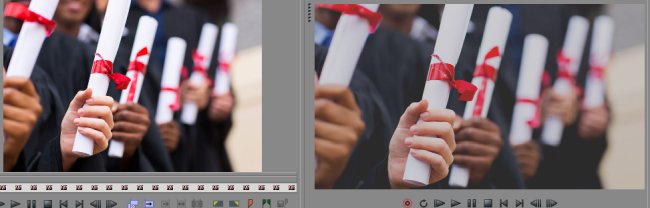
图2:使用效果展示
参考上述方法即可对素材的亮度和对比度进行调整,sony vegas官网为您提供了各式vegas的使用方法,常见问题等,您有任何问题都可以到官网查看。
文章内容为原创,转载请注明出处:http://www.vegaschina.cn/rumen/ld-dbd.html
展开阅读全文
︾